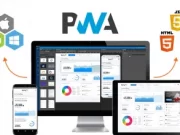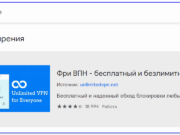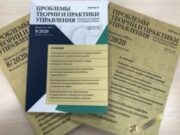Так неприятно видеть, как ваш ноутбук работает медленно, и вы ничего не можете с этим поделать. Но не волнуйся. Вы пришли в нужное место. Многие пользователи решили свой медленно работающий ноутбук и ускорить работу своего ноутбука с помощью следующих методов. Таким образом, вы можете попробовать простые решения в этой статье, чтобы ускорить ваш ноутбук. Мы все знаем, что перезагрузка ноутбука делает трюк, чтобы исправить ноутбук, который работает медленно. Помимо перезагрузки, вы можете сделать больше, чтобы ускорить работу компьютера и повысить производительность. Вы можете посмотреть каталог комплектующих в магазине «Dell Parts» и обновить детали своего ноутбука.
Так неприятно видеть, как ваш ноутбук работает медленно, и вы ничего не можете с этим поделать. Но не волнуйся. Вы пришли в нужное место. Многие пользователи решили свой медленно работающий ноутбук и ускорить работу своего ноутбука с помощью следующих методов. Таким образом, вы можете попробовать простые решения в этой статье, чтобы ускорить ваш ноутбук. Мы все знаем, что перезагрузка ноутбука делает трюк, чтобы исправить ноутбук, который работает медленно. Помимо перезагрузки, вы можете сделать больше, чтобы ускорить работу компьютера и повысить производительность. Вы можете посмотреть каталог комплектующих в магазине «Dell Parts» и обновить детали своего ноутбука.
Одна из наиболее распространенных причин медленной работы компьютера заключается в том, что программы работают в фоновом режиме. Если ваш ноутбук работает довольно долго, многие программы работают в фоновом режиме, на которые вы можете не обращать внимания. Вот почему мы рекомендуем регулярно перезагружать компьютер, чтобы поддерживать лучшую производительность ноутбука. Другими причинами могут быть переполнение жесткого диска, вирусная инфекция, аппаратные конфликты и т. д.
Иногда бывает трудно определить точную причину проблемы, но все же есть решения, которые вы можете попробовать ускорить свой ноутбук. Многие программы запускаются каждый раз, когда вы запускаете свой ноутбук/ПК, и некоторые из них не нужны при запуске. Таким образом, ваш ноутбук становится медленным, если слишком много программ запущено при запуске. Но не волнуйся. Вы можете отключить программы, которые не нужно запускать при запуске ноутбука.
Если вы используете Windows 10, Windows 8 и 8.1 на своем ноутбуке, вы можете отключить запуск программ в Диспетчере задач:
- На клавиатуре одновременно нажмите клавиши Ctrl + Shift + Esc, чтобы вызвать Диспетчер задач .
- Перейдите на вкладку Автозагрузка в верхнем меню, и она покажет вам все программы, которые загружаются при запуске.
- Выберите программу, которую не нужно запускать при запуске, и нажмите кнопку Отключить. Вам нужно будет повторить это, если есть несколько программ.
- Закройте окно и перезагрузите ноутбук, чтобы оно вступило в силу.
Если вы используете Windows 7
Управление программой запуска находится в конфигурации системы для пользователей Windows 7, поэтому вы можете отправиться в MSCONFIG, чтобы ограничить программы запуска.
- На клавиатуре одновременно нажмите клавишу с логотипом Windows и клавишу R, чтобы вызвать окно запуска.
- Введите msconfig и нажмите кнопку ОК.
- Нажмите на вкладку Startup вверху, и вы увидите программы, которые загружаются при запуске.
- Установите флажок рядом с программами, которые не нужно запускать при запуске, и нажмите кнопку Отключить все, затем нажмите кнопку Применить и ОК, чтобы сохранить.
- Перезагрузите ноутбук, чтобы он вступил в силу.
Проверьте и посмотрите, работает ли ваш ноутбук быстрее.
Очистите свой диск
Слишком много дискового кэша может привести к тому, что ваш ноутбук будет работать медленно. Чтобы исключить его как причину, вы можете очистить ненужный мусор и файлы и освободить больше места, очистив свой диск. Для этого выполните следующие действия:
- На клавиатуре одновременно нажмите клавиши с логотипом Windows и R, чтобы вызвать окно запуска.
- Введите cleanmgr и нажмите кнопку ОК.
- Установите флажок рядом с файлами, которые вы хотите очистить, и нажмите Очистить системные файлы.
- Подождите несколько минут для расчета, затем нажмите кнопку ОК и удалите файлы для подтверждения.
- Подождите некоторое время, чтобы завершить работу и перезагрузить ноутбук.
Как ускорить проверку ноутбука на вирусы и шпионские программы
Если ваш ноутбук работает медленно, вполне вероятно, что он заражен вирусом или шпионским ПО. Это не часто встречается, но достойно рассмотрения. Вы должны запустить проверку на вирусы с помощью Защитника Windows или других антивирусных программ, полностью проверить систему и устранить любые обнаруженные проблемы. Кстати, рекомендуется регулярно запускать антивирусные программы на вашем компьютере, планируя обнаружение, чтобы поддерживать его в актуальном состоянии.
Добавить больше памяти
Если ваш ноутбук работает слишком медленно, это , как правило, потому, что ваш ноутбук не имеет достаточно оперативной памяти, и лучший способ ускорить его, чтобы добавить больше оперативной памяти к вашему ноутбуку. Если вы уверены в своих компьютерных навыках, вы можете купить оперативную память для вашего ноутбука в интернете и добавить ее в свой ноутбук с помощью руководства по оперативной памяти. Итак, вот оно – лучшее решение для ускорения работы вашего ноутбука и повышения производительности вашей Windows. Не стесняйтесь оставить комментарий ниже, чтобы поделиться своими мыслями или опытом.